把照片ps成素描效果的方法
2017-05-06
现在的ps软件很好用,有很多人用喜欢把照片ps成素描效果。想知道怎么做吗?今天跟着小编一起学习把照片ps成素描效果的方法,希望对你有帮助。
把照片ps成素描效果的方法
选着一张照片,背景尽量简单一些。CTRL+J复制两层。选着图层1副本SHIFT+CTRL+U去色、滤镜-其他-高反差保留。把图片变成黑白并且有初级素描效果。

由于第一步得出的效果太灰我们要加强一下图片的亮度以及明暗对比。图像-调整-亮度对比度。根据自己图片的情况调节。
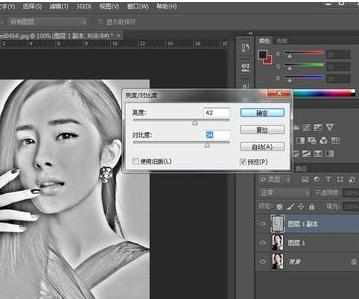
选着图层一,图层-新建调整图层-通道混合器

滤镜-滤镜库-艺术效果-胶片颗粒。
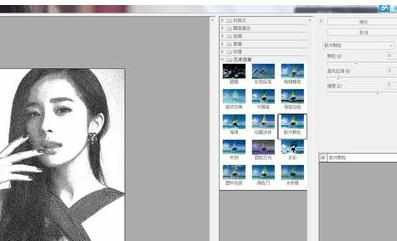
这样出来噪点就太多,我们给他一个动感模糊,让他像铅笔打出来的一样。滤镜——模糊——动感模糊

选着图层1,滤镜——进一步锐化;选着图层1副本进行正片叠底、透明度40-50%。然后把图层1、图层1副本合并,用加深工具对照片暗部及轮廓线加深,用减淡工具提亮高光。特别注意面部五官。由于是鼠标不好整没怎么过多修理。

把照片